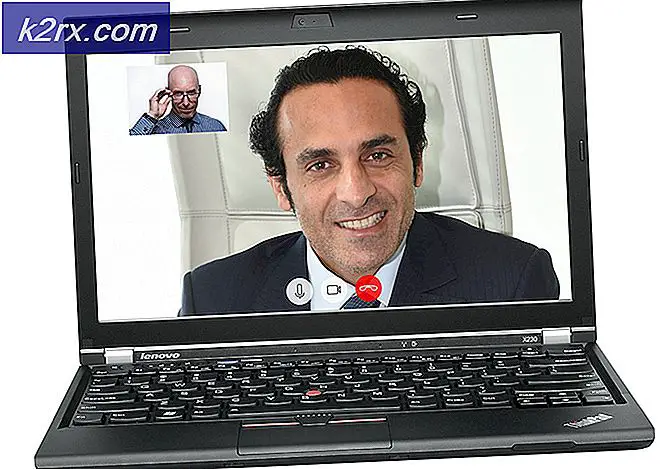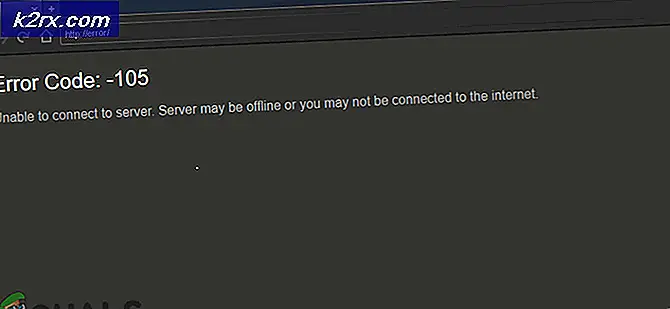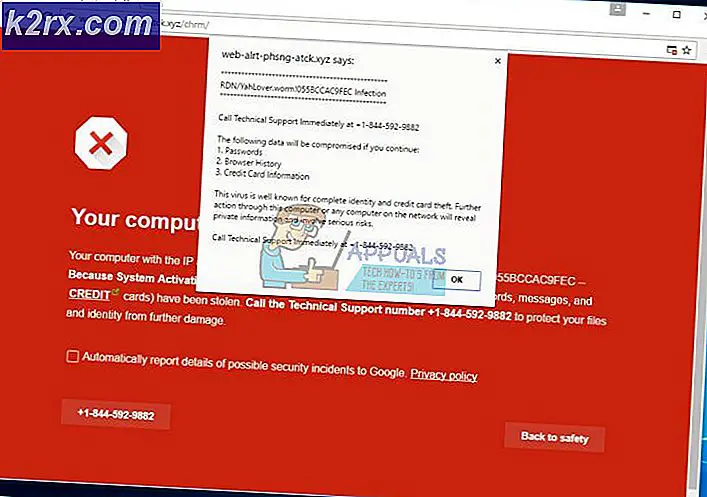Samsung Hesabı'ndan Samsung Hesabı'na Yedekleme Verileri
Samsung cihazları, ana hesabınızdan Google Play, Gmail ve diğer Android hizmetleri için kullanılan bir Samsung hesabı içerir. Bu hesap, belirli Samsung içerik ve uygulamalarına erişmek ve verileri bulutta yedeklemek için kullanılabilir.
Bir Android telefonundaki verileri bir Samsung hesabından başka bir cihazdaki başka bir hesaba aktarmak isterseniz, önce bir yedek oluşturmanız gerekir. Bundan sonra, aşağıda listelediğimiz tavsiyelere uyarak verileri başka bir hesaba veya başka bir cihaza aktarabilirsiniz.
İlk olarak, verilerinizi yedeklemeniz gerekecek. Bunun için, yedeklemek istediğiniz verileri içeren cihazda aşağıdaki bilgileri izlemeniz gerekir.
Uygulama çekmecesini getirmek için uygulama menünüze dokunun
Ayarları arayın ve açın
Ayarlar menüsünü aşağı kaydırın. ' Hesapları ara ve aç
Samsung hesabını bulun ve ona dokunun
Yedeke dokunun
Yedeklemek istediğiniz öğeleri seçin
İlk önce Otomatik yedeklemeyi seçin
Ardından ' Şimdi yedekle'ye dokunun
Verileriniz şimdi kaydedilecek
Verilerinizi Samsung hesabınızla yedekledikten sonra, başka bir hesaba veya cihaza taşıyabilirsiniz. Bir sonraki adım için, yedek verilerinizi taşımak istediğiniz cihazı kullanmanız gerekir.
Yeni cihazınızda, öncelikle yedek verilerinizi tutan hesaba giriş yapmanız gerekir. Bunu yapmak için aşağıdaki adımları izleyin.
PRO TIP: Sorun bilgisayarınız veya dizüstü bilgisayar / dizüstü bilgisayar ile yapılmışsa, depoları tarayabilen ve bozuk ve eksik dosyaları değiştirebilen Reimage Plus Yazılımı'nı kullanmayı denemeniz gerekir. Bu, çoğu durumda, sorunun sistem bozulmasından kaynaklandığı yerlerde çalışır. Reimage Plus'ı tıklayarak buraya tıklayarak indirebilirsiniz.Uygulama çekmecesini getirmek için uygulama menünüze dokunun
Ayarları arayın ve açın
Ayarlar menüsünü aşağı kaydırın. ' Hesapları ara ve aç
Aşağıya doğru kaydırın ve ' hesap ekle'ye dokunun
Samsung hesabını bulun ve ona dokunun
' Oturum aç'a dokunun
Samsung hesabıyla ilgili e-posta adresini ve şifreyi yedek verilerle girin ve oturum açın.
Ardından, verileri yeni cihazınıza geri yüklemeniz gerekir. Bunu yapmak için, aşağıdaki adımları izleyin.
Uygulama çekmecesini getirmek için uygulama menünüze dokunun
Ayarları arayın ve açın
Ayarlar menüsünü aşağı kaydırın. ' Hesapları ara ve aç
Samsung hesabını bulun ve ona dokunun
' Geri Yükle'ye dokunun
Pop-up isteminde Tamam'a dokunun
Verileriniz şimdi geri yüklenecek
Hesabınızı cihazdan kaldırmak isterseniz, bunu ayarlardan yapabilir ve kaydedilmiş yedek dosyalarını saklayabilirsiniz. Bu, verileri bir Samsung hesabından diğerine ayrı bir cihazda taşımanıza olanak tanır. Samsung hesabınızı kaldırmak için aşağıdaki adımları izleyin.
Uygulama çekmecesini getirmek için uygulama menünüze dokunun
Ayarları arayın ve açın
Ayarlar menüsünü aşağı kaydırın. ' Hesapları ara ve aç
Samsung hesabını bulun ve ona dokunun
Silmek istediğiniz hesaba dokunun ve kaldırmak için dokunun
Umarım bu kılavuzu takip etmek için doğrudan doğruya buldunuz! Artık eski hesabınızı izlemeden yeni bir cihazdaki dosyalarınızı başka bir Samsung hesabına taşımalısınız!
PRO TIP: Sorun bilgisayarınız veya dizüstü bilgisayar / dizüstü bilgisayar ile yapılmışsa, depoları tarayabilen ve bozuk ve eksik dosyaları değiştirebilen Reimage Plus Yazılımı'nı kullanmayı denemeniz gerekir. Bu, çoğu durumda, sorunun sistem bozulmasından kaynaklandığı yerlerde çalışır. Reimage Plus'ı tıklayarak buraya tıklayarak indirebilirsiniz.